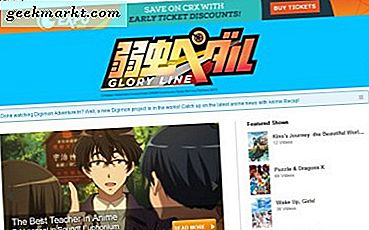Was ist "HTTP 500 Interner Serverfehler" und wie kann ich es beheben? Dies ist eine Frage, die gestern von einem verzweifelten Leser an TechJunkie geschickt wurde, der nicht auf eine ihrer Lieblingswebseiten gelangen konnte. Nun, lieber Leser, ich bin nur zu gerne bereit zu helfen.
Die gute Nachricht ist, dass ein HTTP 500 interner Serverfehler kein Problem mit Ihrem Computer oder Ihrem Browser ist. Es ist ein Problem mit dem Webserver, der die Website hostet, auf die Sie zugreifen möchten.
Wenn Sie mein Stück "502 Bad Gateway Errors - Was tun?" Lesen, werden Sie bereits wissen, dass die Fehlergruppe 500 Serverfehler sind, die am häufigsten mit den internen Funktionen des Webhosts und nicht mit Ihrem Computer zusammenhängen. Während das die guten Nachrichten sind, ist die schlechte Nachricht, dass es nichts gibt, was Sie tun können, abgesehen davon, dem Eigentümer der Webseite zu sagen, dass es nicht funktioniert.
Das bedeutet nicht, dass Sie nicht daran arbeiten können, weil es möglich ist, genau das zu tun.
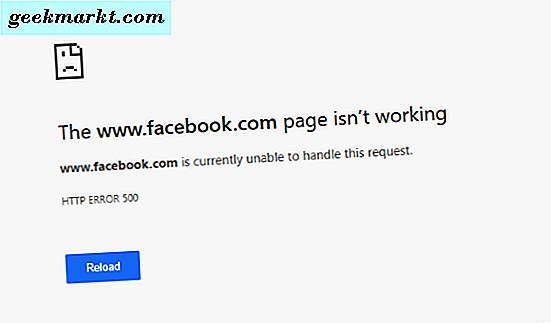
HTTP 500 Interner Serverfehler
Es gibt einige Gründe, warum ein HTTP 500-interner Serverfehler angezeigt wird. Dazu gehören ein überlasteter Webserver, ein Konfigurationsfehler zwischen einem Proxy und dem Webserver, ein DDoS-Angriff oder ein Problem mit dem Webserver selbst.
Als externer Benutzer sind Ihre Möglichkeiten begrenzt. Sie können versuchen, eine Verbindung herzustellen, eine Aktualisierung des Browsers erzwingen, es verlassen und es später erneut versuchen oder eine gespeicherte Version der Website anzeigen.
Wiederholen Sie eine Website
Um eine Verbindung zu einer bestimmten Website erneut zu versuchen, müssen Sie lediglich die Browserseite aktualisieren. Wenn Sie also die URL der Seite eingeben, auf die Sie zugreifen, und den Fehler 500 Internal Server Error sehen, drücken Sie F5 oder das Aktualisierungssymbol, um eine Seite neu zu laden. Dies ist die grundlegendste Methode zur Fehlerbehebung für Webseiten.
Das Problem ist, dass Sie nie genau wissen, ob Sie einen neuen Versuch sehen, auf die Webseite oder die zwischengespeicherte Version zuzugreifen, die Ihr Browser gespeichert hat.
Erzwinge eine Browseraktualisierung
Webbrowser versuchen, so hilfreich wie möglich zu sein. Wenn Sie eine Website besuchen, speichert Ihr Browser eine Kopie davon im Cache. Wenn Sie diese Site innerhalb derselben Sitzung erneut besuchen, wird die Seite aus dem Cache abgerufen, anstatt eine neue Kopie herunterzuladen. Dies dient dazu, das Surfen zu beschleunigen und Daten zu speichern. Das Problem liegt vor, wenn Sie eine neue Kopie der Seite wünschen.
Dann erzwingen Sie eine Aktualisierung des Browsers. Dies zwingt Ihren Browser, eine neue Kopie der Webseite vom Server herunterzuladen und die Kopie im Cache zu ignorieren. Dies ist notwendig, wenn Sie HTTP-Fehler sehen, um sicherzustellen, dass Sie die neueste Seite erhalten.
Um eine Browseraktualisierung in Chrome zu erzwingen, drücken Sie Strg + F5. In Firefox drücken Sie Shift + Strg + F5, in Safari drücken Sie Shift und wählen Reload. Andere Browser werden eine Variation zu diesem Thema sein.
Lass es und versuche es später erneut
Dies muss nicht wirklich erklärt werden. Wenn Sie beim Versuch, eine Webseite zu laden, ständig einen Fehler von 500 internen Servern sehen, lassen Sie ihn für eine halbe Stunde stehen, um zu sehen, ob er später funktioniert. Wenn es sich um einen Serverfehler handelt, können Techniker daran arbeiten. Wenn es sich um eine Konfiguration handelt, können sie diese möglicherweise beheben. Wenn es sich um einen DDoS-Angriff handelt, kann es abstürzen oder gegen ihn verteidigt werden. Im Hintergrund können viele Dinge passieren, so dass sich ein wenig Geduld auszahlt.
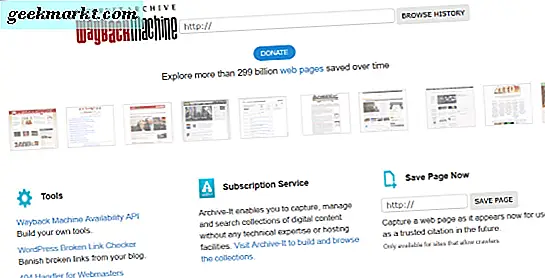
Sehen Sie sich eine gespeicherte Version der Website an
Wenn Sie unbedingt Zugang zu einer Seite haben müssen, können Sie für eine Zeitung oder einen Termin eine gespeicherte Kopie davon verwenden. Es enthält möglicherweise nicht die neuesten Updates und funktioniert hauptsächlich für statische Seiten und nicht für regelmäßig aktualisierte Seiten wie Nachrichtenwebsites.
Die Wayback Machine und Websites wie diese nehmen Kopien der meisten Websites regelmäßig und können ihre Kopie der Seite aufrufen, während das Original nicht verfügbar ist. Das System hat möglicherweise nicht die neueste Kopie der Seite, weshalb es für statische Seiten nützlicher ist, aber es zeigt Ihnen an, wann die Kopie erstellt wurde, damit Sie wissen, womit Sie es zu tun haben. Es ist nicht so gut, als in der Lage zu sein, auf die Website zuzugreifen, aber es ist das nächstbeste.
Niemand möchte bei einem Besuch einer Webseite einen HTTP 500 internen Serverfehler sehen. Die gute Nachricht ist jedoch, dass es nicht Sie und das Problem eines anderen sind. Die nicht so gute Nachricht ist, dass Sie nicht auf eine Live-Kopie dieser Webseite zugreifen können, bis sie es beheben. Zumindest weißt du jetzt, wie man mit der Situation umgeht, sollte es für dich entstehen.
Gibt es noch andere Möglichkeiten, mit internen HTTP 500-Serverfehlern umzugehen? Erzählen Sie uns davon, wenn Sie es tun!